
时间:2020-10-26 21:53:43 来源:www.win10xitong.com 作者:win10
你有没有在使用win10系统的时候遇到过win10电脑键盘这样的情况?一位网友反馈说他恰好遇到了。win10电脑键盘这样的情况还真的把很多电脑高手都为难住了,要是想自己来解决win10电脑键盘的问题,直接用下面这个步骤:1、一种可能不小心误触了【FN+W键】快捷键,导致键盘的WASD和上下左右互换了。2、我们同时按住键盘上的快捷键[FN+W键],就可以让WASD和上下左右方向键恢复正常就很轻易的把这个问题解决了。接下去我们就配合图片手把手的教各位win10电脑键盘的解决伎俩。
win10电脑键盘的wasd变成上下左右方向键的恢复办法:
第一步:一种可能不小心误触了【FN+W键】快捷键,导致键盘的WASD和上下左右互换了。

第二步:我们同时按住键盘上的快捷键[FN+W键],就可以让WASD和上下左右方向键恢复正常。
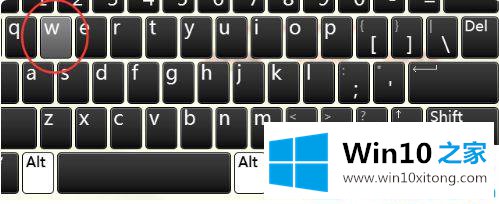
第三步:还有我们直接将键盘的插口,拔出后重新连接win10电脑,按wasd键就显示正常了。

第四步:如果有需要,当然我们也可以同时按下【FN+W键】,让WASD和上下左右方向键的互换下。
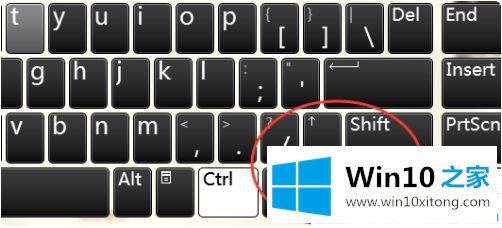
关于win10电脑键盘的wasd变成上下左右方向键的恢复办法就分享到这了。
回顾一下上面文章的内容,主要是非常详细的说了win10电脑键盘的解决伎俩,谢谢大家对本站的关注和支持。